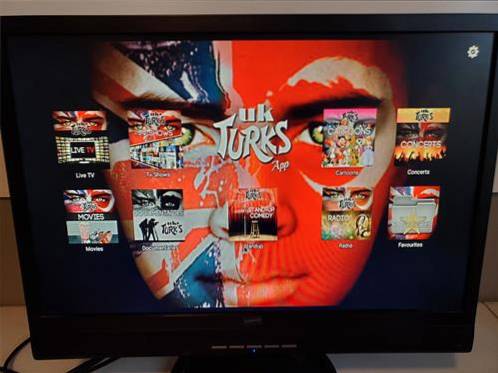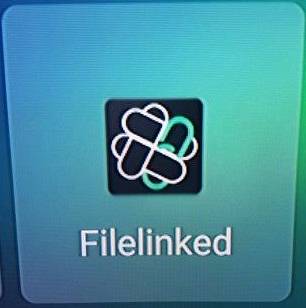In questa guida, ti mostrerò come installare HDTV Ultimate APK su FireStick. Questa app funziona anche su FireStick 4K, Fire TV Cube, dispositivi Fire TV meno recenti e dispositivi Android TV.
HTDV Ultimate è un'applicazione di streaming TV in diretta per dispositivi basati su Android. Questa app racchiude dozzine di famosi canali TV via cavo da tutto il mondo, inclusi Stati Uniti, Regno Unito, diversi paesi europei, paesi asiatici e altro ancora.
È un'app pulita e semplice che ti consente di iniziare lo streaming con solo un paio di clic. L'app offre anche la possibilità di scegliere tra più server di streaming.
Gli sviluppatori hanno anche aggiunto la categoria Film con una raccolta limitata di film su richiesta.
Tutto sommato, l'HDTV è un'opzione di streaming TV in diretta decente. Provaci!
Come installare HDTV Ultimate APK su FireStick
Questa sezione è stata divisa in due parti in modo che il processo di installazione sia facile da seguire. Il seguente sarebbe il flusso del processo:
- Attiva l'opzione App da fonti sconosciute nelle impostazioni di Amazon FireStick
- Installa l'APK HDTV Ultimate su Fire TV / FireStick
Leggere: Come installare una VPN su Amazon Fire TV Stick
Parte 1: attiva le app da origini sconosciute
Questa parte viene prima perché deve essere curata per installare HDTV Ultimate o qualsiasi altra applicazione di terze parti su FireStick.
Per impostazione predefinita, questa opzione è disattivata. Tuttavia, se l'hai già attivato, puoi passare immediatamente alla sezione successiva.
Ecco i passaggi:
1. Vai alla schermata principale di FireStick. Ecco come appare.
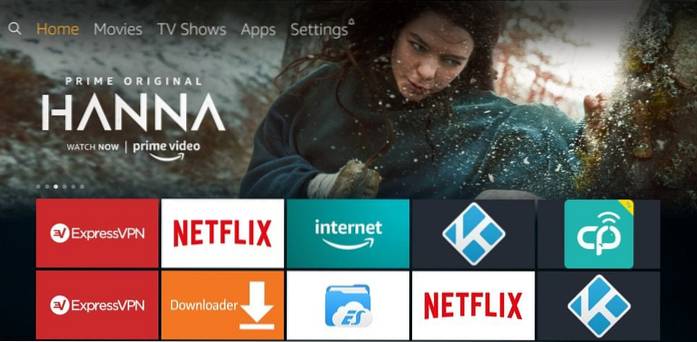
2. Spostarsi in alto ed evidenziare la barra dei menu
Ora seleziona impostazioni sulla destra

3. Scorri a destra e apri l'opzione La mia Fire TV
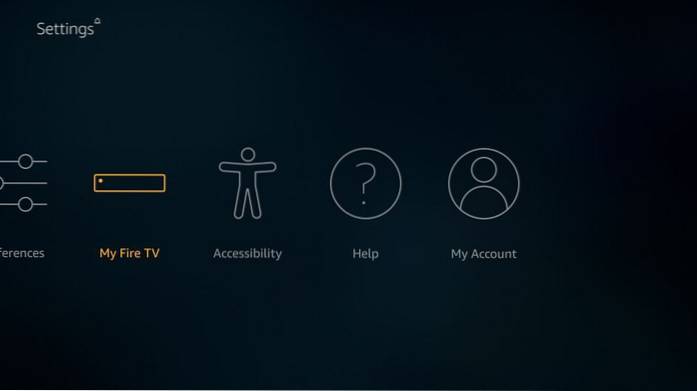
4. Queste sono le opzioni che vedrai dopo
Clic Opzioni sviluppatore

5. Ora, questa è la finestra in cui troverai l'opzione App da fonti sconosciute
Fare clic su questa opzione solo se al momento è disattivata
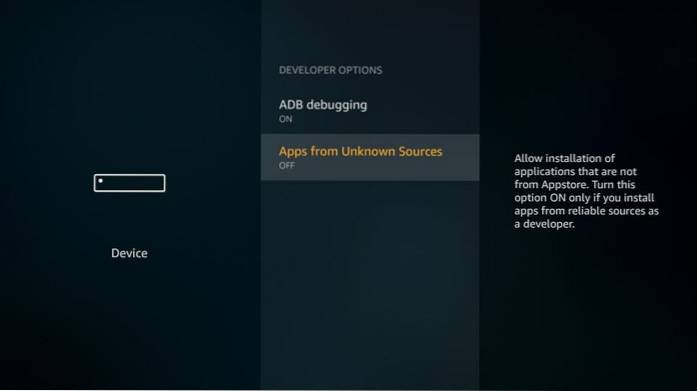
6. Prima di accenderlo, FireStick chiederà la tua conferma
Conferma la tua intenzione facendo clic Accendere
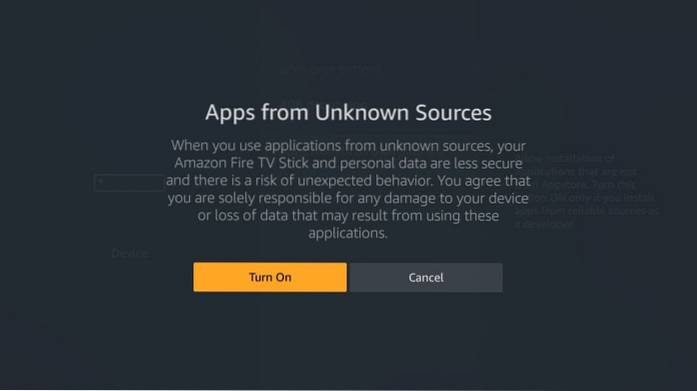
Hai modificato con successo questa importante impostazione di FireStick. Ora puoi iniziare con il processo di installazione.
Parte 2: installazione di HDTV Ultimate APK su FireStick
Segui i passaggi seguenti e installa HDTV Ultimate su Amazon FireStick in pochi minuti:
1. Vai di nuovo alla schermata principale del tuo dispositivo FireStick. Vai alla sezione superiore e seleziona il file Ricerca opzione nell'angolo in alto a sinistra

2. Cerca l'app denominata Downloader
Questa app verrà utilizzata per il sideload di HDTV Ultimate su FireStick.
Segui le istruzioni nelle schermate successive e installa l'app Downloader.
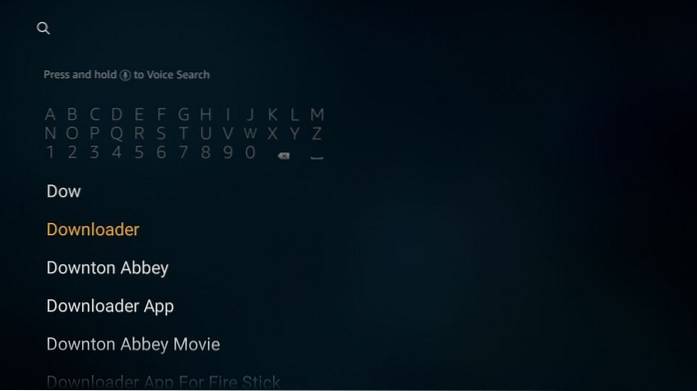
3. Una volta installata l'app Downloader, aprila.
Ci saranno un paio di popup quando esegui questa app per la prima volta. Dopo aver chiuso i popup, viene visualizzata questa finestra
Clicca dove vedi http: // (evidenziato nell'immagine sotto)
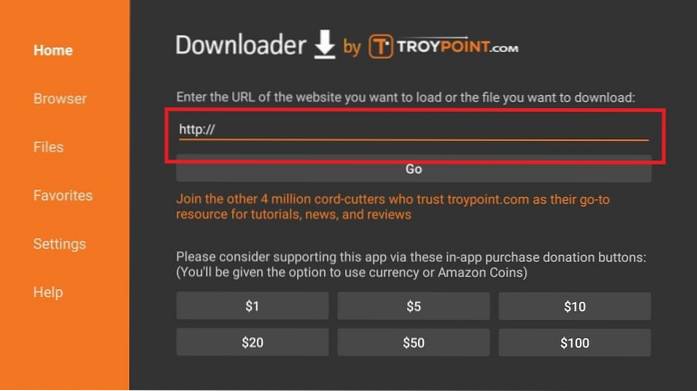
4. In questa finestra con la tastiera su schermo, digitare il seguente percorso o URL Il nostro sito / hdtv
Controlla l'URL dopo aver digitato per assicurarti che non ci siano errori di battitura
Clic PARTIRE o premi semplicemente il tasto Riproduci / Pausa sul telecomando FireStick
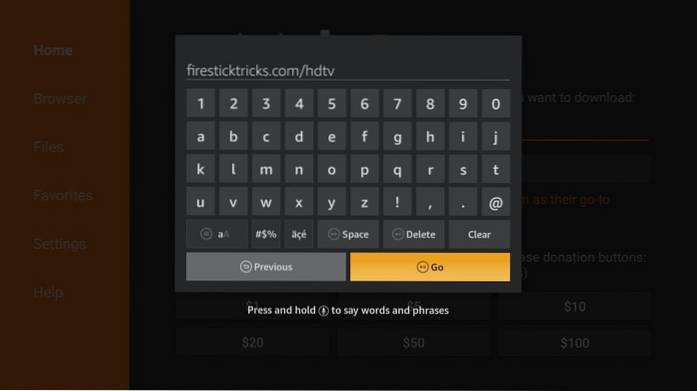
5. L'app Downloader potrebbe ora reindirizzarti alla sezione Browser. Tuttavia, l'APK verrà scaricato automaticamente in un paio di secondi
Attendi che il download finisca
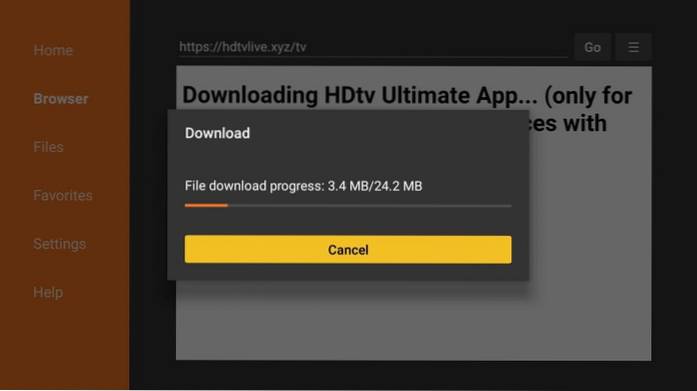
6. Questo messaggio apparirà automaticamente una volta scaricato l'APK HDTV Ultimate
Fare clic sull'opzione Installare
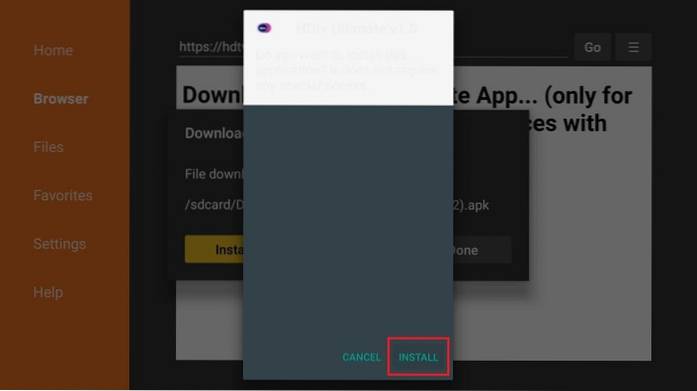
7. Ora l'app verrà installata. Aspettare!
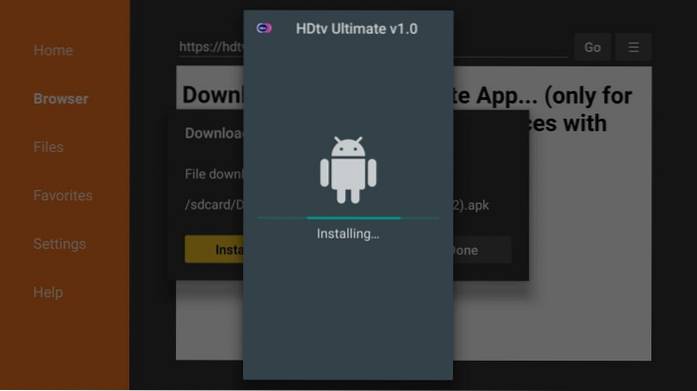
8. Una volta installato HDTV Ultimate APK, il file App installata viene visualizzata la notifica
Vai avanti e fai clic FATTO
Apriremo l'app più tardi
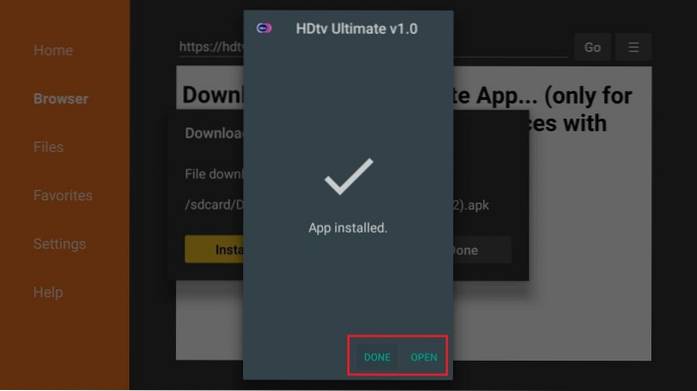
9. Ora sei di nuovo nell'interfaccia dell'app Downloader e vedi questa finestra di dialogo
Clic Elimina
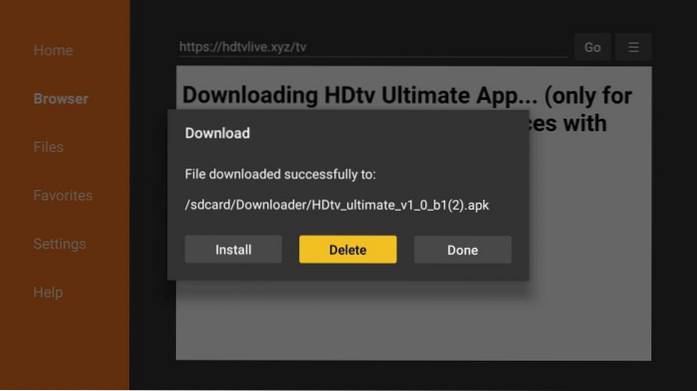
10. Fare clic su Elimina un'altra volta
Questo eliminerà l'APK HDTV Ultimate scaricato in precedenza. Non è più necessario in quanto l'app è già stata installata. Ciò libera un po 'di spazio sulla memoria limitata di FireStick.
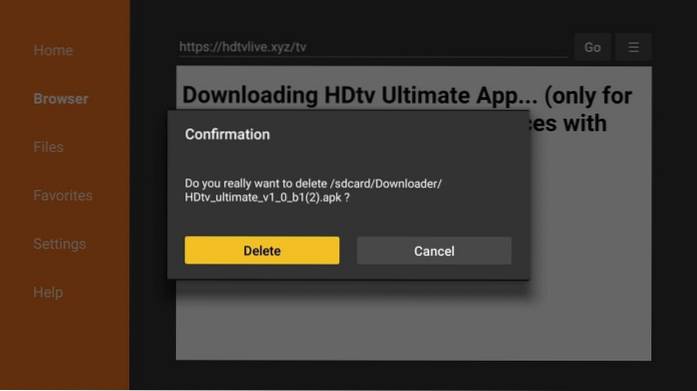
Il tuo FireStick / Fire TV è ora pronto per lo streaming dei tuoi contenuti preferiti. Tuttavia, prima di iniziare, vorrei avvisarti che tutto ciò che trasmetti in streaming online è visibile al tuo ISP e al governo. Ciò significa che lo streaming di film gratuiti, programmi TV e sport potrebbe metterti nei guai legali.
Per fortuna, esiste un modo infallibile per tenere nascoste tutte le tue attività di streaming dal tuo ISP e dal governo. Tutto ciò di cui hai bisogno è una buona VPN per Fire Stick. Una VPN maschererà il tuo IP originale che è e ti aiuterà a bypassare la sorveglianza online, la limitazione dell'ISP e le limitazioni geografiche dei contenuti.
Io personalmente uso e consiglio ExpressVPN, che è la VPN più veloce e sicura. È compatibile con tutti i tipi di app di streaming ed è molto facile da installare su Fire TV / Stick.
Non incoraggiamo la violazione delle leggi sul copyright. Ma cosa succede se si finisce involontariamente per lo streaming di contenuti da una fonte illegittima? Non è sempre facile capire la differenza tra una fonte legittima e illegale.
Quindi, prima di iniziare lo streaming su Fire Stick / Fire TV, vediamo come utilizzare ExpressVPN per mantenere le tue attività di streaming nascoste da occhi indiscreti.
Passo 1: Iscriviti a ExpressVPN QUI. Viene fornito con una garanzia di rimborso di 30 giorni. Significa che puoi usarlo liberamente per i primi 30 giorni e se non sei soddisfatto della prestazione (cosa altamente improbabile), puoi chiedere il rimborso completo.
Passo 2: Accendi Fire TV / Stick e vai all'opzione "Cerca" all'estrema sinistra. Ora digita "Expressvpn" (senza virgolette) nella barra di ricerca e seleziona ExpressVPN quando viene visualizzato nei risultati della ricerca

Passaggio 3: Fai clic su "Download" per installare l'app ExpressVPN per Fire TV / Stick.
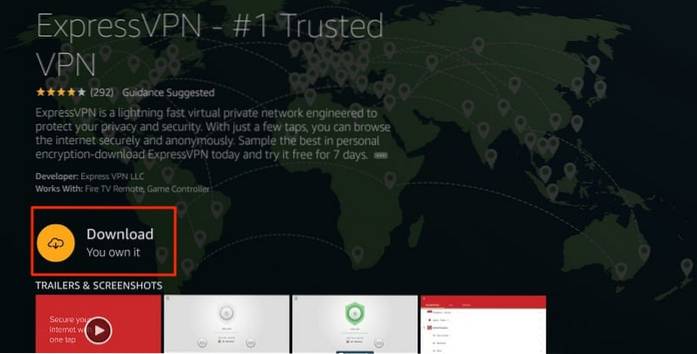
Passaggio 4: Apri l'app e inserisci le credenziali di accesso che hai creato durante l'acquisto dell'abbonamento ExpressVPN. Fai clic su "Accedi"
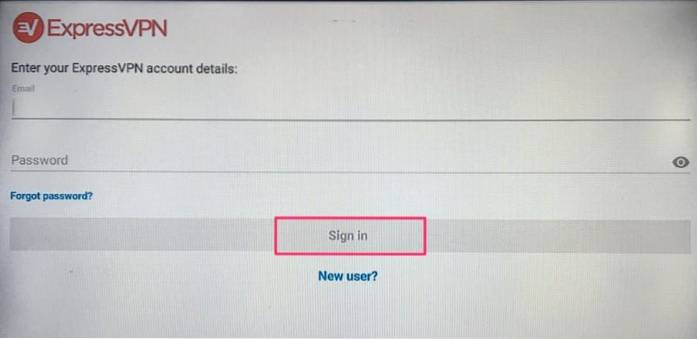
Passaggio 5: Fare clic sull'icona di alimentazione per connettersi a un server VPN. È tutto. La tua connessione è ora sicura con la VPN migliore e più veloce per FireStick.
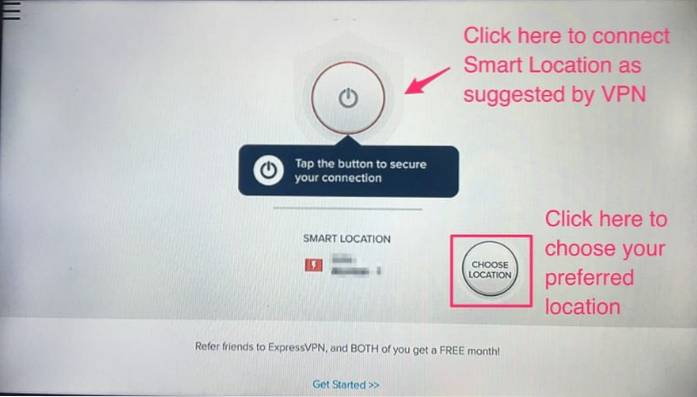
Puoi anche leggere informazioni più dettagliate sull'utilizzo di ExpressVPN con Fire TV / Stick.
Come utilizzare HDTV Ultimate su FireStick
In questa sezione, discuteremo di quanto segue:
- Come accedere a HDTV Ultimate su FireStick
- Come utilizzare HDTV Ultimate
Parte 1: come accedere a HDTV Ultimate
Se sai come accedere alle app installate su FireStick, non esitare a passare alla sezione successiva.
Vai alla schermata principale di FireStick ancora una volta.
Evidenzia la seconda riga che dice Le tue app e i tuoi canali
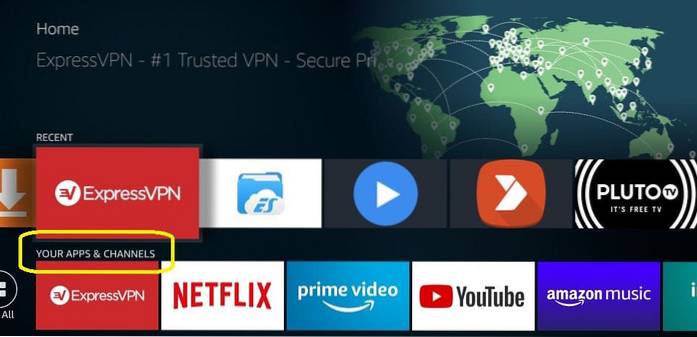
In questa riga, vai alla prima opzione a sinistra - Vedi tutto. Cliccalo.
Nota: se hai meno di 20 app installate, l'opzione Visualizza tutto non verrà visualizzata. In tal caso, vai alla fine della riga Le tue app e canali per accedere all'app HDTV Ultimate
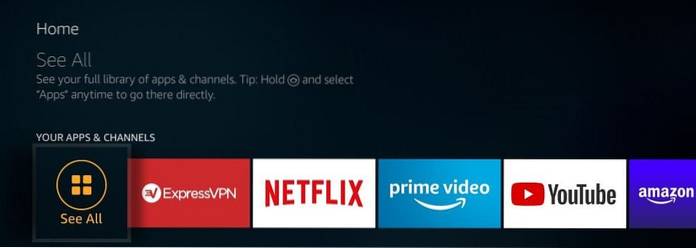
Quando sei qui, vai alla riga inferiore. Se non hai installato alcuna app dopo HDTV Ultimate, sarà l'ultima voce dell'elenco.
Fare clic sull'app HDTV Ultimate per iniziare a utilizzarla
Se pensi di poter utilizzare questa app frequentemente, puoi spostarla nella schermata principale di FireStick. Premi il pulsante a 3 righe sul telecomando Amazon FireStick.
La TV visualizzerà un menu popup nell'angolo in basso a destra. Clic Mossa.
Ora, trascina e rilascia l'app HDTV Ultimate sulla prima riga in alto per posizionarla sulla schermata principale
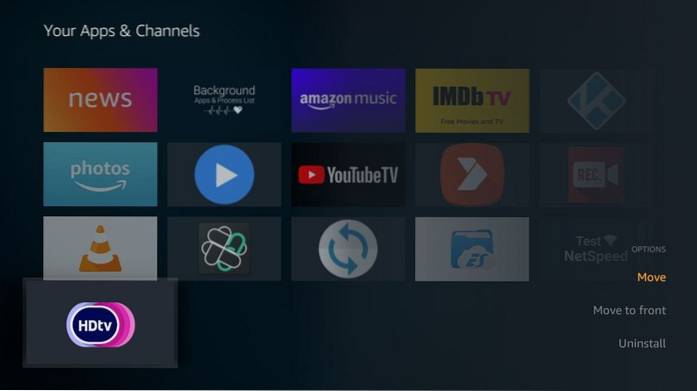
Parte 2: come utilizzare HDTV Ultimate
Anche questa parte è facile. HDTV Ultimate è un'app piuttosto semplice e senza fronzoli.
Questa è la finestra principale di questa app:
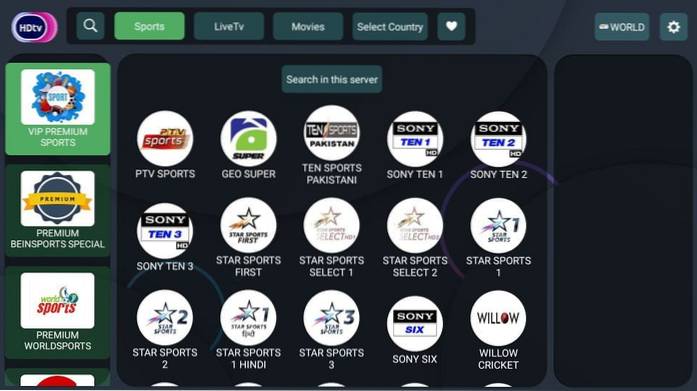
La schermata iniziale ha anche alcune opzioni in alto, come Sport, TV in diretta, Film, Seleziona paese e l'icona del cuore per contrassegnare i tuoi preferiti.
È praticamente tutto ciò che devi fare.
Facendo clic sull'icona a forma di ingranaggio nell'angolo in alto a destra si apriranno le impostazioni. In questa sezione, c'è solo un'opzione: cambiare il lettore video predefinito. Puoi scegliere tra MX Player, VLC, Exo1, ecc.
Caratteristiche di HDTV Ultimate APK su FireStick
Ecco alcuni dei punti salienti di questa app:
- È un'app Live TV semplice e facile da usare
- Offre una facile scelta delle categorie da cui eseguire lo streaming
- Offre più server tra cui scegliere
- L'app ha una discreta line-up di canali da Stati Uniti, India, Francia e da tutto il mondo
HDTV Ultimate ha anche alcuni svantaggi. Sebbene sia un'app semplice, potrebbe essere troppo semplice per alcuni utenti. L'app non offre personalizzazioni. Non ha nemmeno un'opzione di impostazione.
Avvolgendo
Se stai cercando un'app per la TV in diretta semplice e senza problemi, ti piacerebbe provare HDTV Ultimate su FireStick. Questa app presenta una vasta gamma di canali TV via cavo dagli Stati Uniti e da altre parti del mondo. Offre la riproduzione con un clic. Anche se l'app non offre alcuna personalizzazione, è comunque un'opzione decente per lo streaming della TV satellitare.
Relazionato:
- Come eseguire il jailbreak di un Firestick
- Come installare Redbox TV su Firestick
- Come installare Live Net TV su Firestick
- Come installare Ola TV su Firestick
 ComputersHowto
ComputersHowto